Saat kamu ingin mengupload foto dan di dalamnya terdapat objek yang mengganggu seperti coretan, kamu bisa menghapusnya menggunakan PicsArt. Sebenarnya, cara menghapus coretan di foto dengan PicsArt menjadi hal yang tidak sulit.
Sekilas Mengenal Picsart
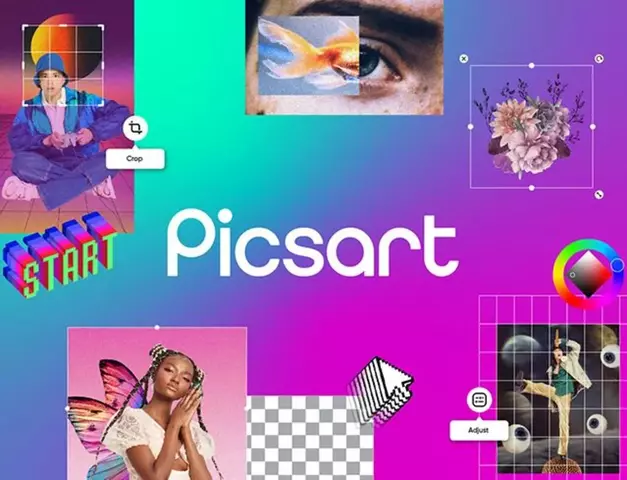
Sebelum mengetahui cara menghapus coretan di foto dengan PicsArt, tentu kamu harus berkenalan dengan PicsArt terlebih dahulu. PicsArt merupakan aplikasi edit foto yang dirilis tahun 2011 yang lalu. PicsArt merupakan aplikasi berbayar, tetapi kamu bisa mengunduhnya dengan gratis.
PicsArt dibuat oleh Hovhannes Avoyan serta Artavazd Mehrabyan. Di tahun 2012, PicsArt bahkan sudah diunduh hingga 35 juta kali setiap tahun. Kemudian pada tahun 2013, PicsArt mulai dirilis untuk pengguna iPhone, dan di bulan Mei, PicsArt tersedia untuk iPad.
Ada berbagai macam fitur di PicsArt yang dapat digunakan untuk mengedit gambar, mulai dari efek. Di dalam efek terdapat efek sketsa, filter, buram, magis, kertas warna serta yang lainnya. Kemudian ada juga fitur stiker.
Stiker yang tersedia di dalam PicsArt seperti magazine, justice, pride, dan berbagai warna yang menarik lainnya. Ada pula fitur percantik. Fitur percantik ini sengaja dirancang untuk memilih wajah, menghaluskan kulit, perbaikan kulit, warna kulit, warna mata hingga pemutihan.
Dengan fiturnya yang lengkap, tidak mengherankan jika sekarang ini PicsArt menjadi salah satu aplikasi edit foto yang banyak digunakan.
Cara Menghapus Coretan di Foto dengan PicsArt
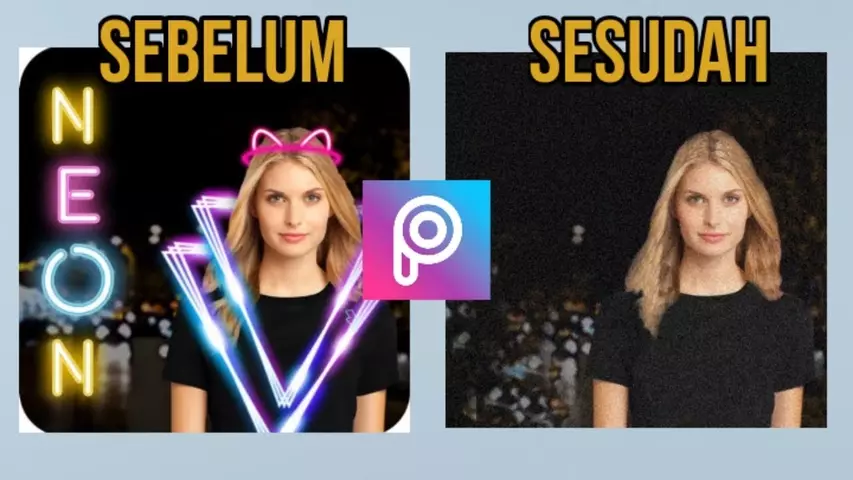
Salah satu editan yang banyak dilakukan ketika menggunakan PicsArt adalah menghapus coretan di foto. Berikut cara menghilangkan coretan di foto tanpa merusak menggunakan PicsArt, antara lain:
1. Cara Hapus Coretan Foto di PicsArt Berbayar
- Buka aplikasi PicsArt terlebih dahulu di perangkatmu.
- Klik tanda + ketika kamu akan mulai melakukan pengeditan.
- Pilih foto yang nantinya akan kamu hilangkan atau akan kamu hapus coretannya.
- Tekan ospi, kemudian pilih ikon klon.
- Pilih mana bagian yang akan kamu salin.
- Klik ikon dengan gambar tool brush, arahkan ke coretan yang ingin dihilangkan atau dihapus.
- Sesuaikan ukuran yang diperlukan ketika menggunakan tools brush.
- Ketika penghapusan gagal, pilih ikon undo untuk mengembalikannya ke editan yang sebelumnya.
- Pilih effect agar lebih menyamarkan editan.
- Pilih ikon tanda centang di bagian atas kanan handphone.
- Simpan foto yang sudah diedit dengan klik icon download yang ada di bagian atas.
- Foto akan langsung disimpan secara otomatis.
2. Cara Hapus Coretan Foto di PicsArt Gratis
- Pasang aplikasi PicsArt di handphonemu.
- Jika sudah terpasang, buka PicsArt.
- Di tampilan awal, umumnya pengguna akan diberi 2 pilihan untuk melakukan pendaftaran akun, yakni membuat akun gratis atau berbayar, pilih metode gratis.
- Klik ikon plus atau +.
- Masukkan gambar yang ingin kamu hilangkan coretannya.
- Klik opsi tools.
- Lakukan seleksi objek, mana yang ingin kamu hilangkan, tandai seluruh bagian objek tersebut.
- Klik hapus.
- Objek yang mengganggu sudah berhasil dihapus.
- Bila kamu merasa hasil editan tersebut belum sempurna, kamu bisa kembali klik opsi alat.
- Klik background yang berada di sekitar arsiran yang kamu hapus.
- Pilih area latar yang memiliki warna sempurna, agar objek yang terhapus bisa ditutup dengan baik.
- Kamu dapat menggunakan kuas di bayangannya bila masih tersisa.
- Lakukan hingga hasilnya sesuai dengan keinginan.
- Bila semua sudah selesai, simpan hasil editan dengan cara menekan ikon panah yang ada di bagian atas, kemudian klik simpan.
- Foto sudah berhasil tersimpan di perangkat ponselmu.
Tips Menghapus Coretan di Foto dengan PicsArt
Agar cara menghapus coretan di foto dengan PicsArt di atas dapat dilakukan dengan baik, berikut beberapa tips yang dapat kamu ikuti, antara lain:
-
Teliti Ketika Menghapus Coretan
Agar nantinya hasil editan menggunakan PicsArt jauh lebih maksimal, pastikan kamu teliti dalam menghapus coretan. Lebih-lebih untuk menghapus objek yang coretannya dekat dengan objek utama.
Jangan sampai, objek utama justru garisnya terhapus hanya karena kamu kurang teliti ketika menggunakan tool brush.
-
Pastikan Menggunakan Handphone yang Memiliki Spesifikasi Tinggi
Sebenarnya agar proses mengedit dengan menggunakan PicsArt lebih mudah dan cepat, kamu harus menggunakan handphone yang memang kompatibel dengan PicsArt, atau memiliki spesifikasi yang tinggi.
Karena PicsArt membutuhkan memori yang cukup besar, terkadang ketika ingin menghapus coretan dengan menggunakan PicsArt, dan menggunakan handphone berspesifikasi rendah, handphone akan sering lag.
Akhirnya, proses editing menjadi terhambat dan hasil editan menjadi kurang maksimal. Oleh sebab itu, pastikan menggunakan handphone berspesifikasi tinggi saat mengedit.
-
Lakukan Zoom
Saat ingin menghapus coretan di foto, agar lebih mudah mengarsir coretan yang ingin dihilangkan, kamu bisa melakukan zoom.
Itu dia cara menghapus coretan di foto dengan PicsArt yang bisa kamu lakukan sendiri. Dengan menggunakan aplikasi PicsArt, kamu bisa menghapus objek atau coretan dengan lebih mudah.